win10应用更新错误代码803F7000解决方法
摘要:方案一:重命名应用文件夹1、右键点击开始按钮,选择“命令提示符(管理员)”2、依次执行如下命令(每输入一行命令,按一次回车键):netsto...

方案一:重命名应用文件夹
1、右键点击开始按钮,选择“命令提示符(管理员)”
2、依次执行如下命令(每输入一行命令,按一次回车键):
net stop wuauserv
rename c:windowsSoftwareDistribution softwaredistribution.old
net start wuauserv
exit
3、然后重新进入商店并尝试更新
方案二:使用专属工具进行解决
这种方式很简单,只要下载微软专属疑难解答工具,并运行修复就可以解决。
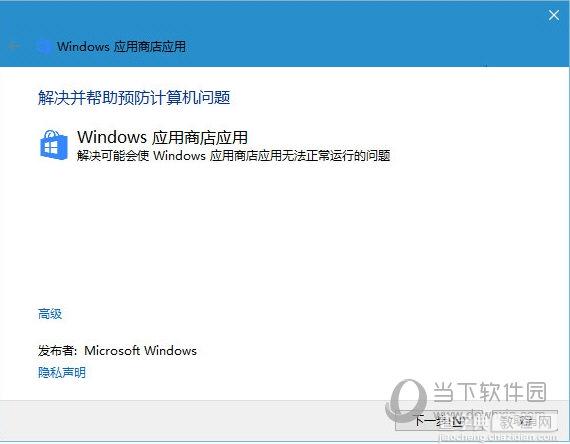 值的注意的事,部分杀毒软件也可能会影响到应用的更新,如果上述方法无效,可暂时关闭杀毒软件实时监控等程序后,再次尝试运行。
值的注意的事,部分杀毒软件也可能会影响到应用的更新,如果上述方法无效,可暂时关闭杀毒软件实时监控等程序后,再次尝试运行。
【win10应用更新错误代码803F7000解决方法】相关文章:
★ Win10应用程序无法正常启动提示错误0xc000007b解决方法
★ Win10应用商店闪退和点击Cortana搜索框没有反应的解决方法
★ Win10系统更新时遇到错误代码800706d9的解决方法
★ win10系统更新错误显示0x80070006-0x2000c怎么办
★ Win10系统更新报错800706d9程序无法运行怎么办?
上一篇:
win10搜索功能不能用了
下一篇:
win10标题栏颜色更改方法
